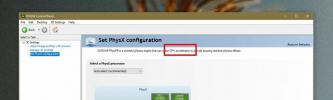Ako povoliť priestorový zvuk v systéme Windows 10 pre slúchadlá a domáce kino
Aktualizácia tvorcov systému Windows 10 pridala priestorový zvuk. Ak nie ste oboznámení s tým, čo je priestorový zvuk, ide v podstate o 3D zvuk. Ak je povolený priestorový zvuk, zdá sa, že hudba sa okolo vás prehráva na rozdiel od zvukov v ušiach. Skutočný priestorový zvuk je kombináciou troch vecí; zvuk zložený na poskytovanie priestorového zážitku z počúvania, slúchadlá alebo reproduktory nakonfigurované na priestorový zvuk a softvér na jeho podporu. Aktualizácia tvorcov umožňuje povoliť priestorový zvuk v systéme Windows 10. Tu je návod.
Windows 10 Nastavenia zvuku
Otvorte okno nastavení zvuku. Môžete sa k nemu dostať z ovládacieho panela, ale oveľa jednoduchší spôsob je to zo systémovej lišty. Pravým tlačidlom myši kliknite na ikonu reproduktora v systémovej lište az kontextovej ponuky vyberte položku Prehrávacie zariadenia.

Otvorí sa zvukové okno s vybranou kartou „Prehrávacie zariadenia“. Táto karta obsahuje zoznam všetkých reproduktorov pripojených k vášmu systému. Vyberte rečníka a kliknite na tlačidlo Vlastnosti v pravom dolnom rohu. Prípadne dvakrát kliknite na reproduktor.
Povoliť priestorový zvuk
Tým sa otvorí okno vlastností reproduktora. Boli tu štyri karty. Aktualizácia tvorcov pridala novú piatu kartu s názvom „Priestorový zvuk“. Vyberte ju.

Karta Priestorový zvuk má jednu časť „Priestorový zvukový formát“. Otvorte rozbaľovaciu ponuku v tejto časti. Môžete si vybrať z troch možností; Žiadne, Windows Sonic pre slúchadlá a Dolby Atmos pre slúchadlá.
Priestorový zvuk pre slúchadlá
Z rozbaľovacej ponuky vyberte možnosť „Windows Sonic pre slúchadlá“ a povoľte priestorový zvuk v systéme Windows 10 pre slúchadlá. Toto bude fungovať iba pre všetky pripojené slúchadlá. Ak máte bežné slúchadlá, môžete si všimnúť veľmi malý rozdiel v kvalite zvuku. Pre lepšie slúchadlá s bohatou funkciou sa zlepší kvalita zvuku.
Priestorový zvuk pre domáce kino
Z rozbaľovacej ponuky vyberte možnosť Dolby Atmos pre slúchadlá, aby ste pre domáce kino povolili priestorový zvuk v systéme Windows 10. Tým sa otvorí aplikácia Windows Store a budete si musieť nainštalovať bezplatnú aplikáciu Dolby Access. Inštalácia trvá niekoľko minút.
Po inštalácii sa výberom možnosti „Dolby Atmos pre slúchadlá“ otvorí aplikácia Dolby Access. Aplikácia v súčasnosti funguje iba s vaším domácim kinom. Budúca aktualizácia prinesie podporu aj pre slúchadlá.

Zvukový systém vášho domáceho kina musí byť kompatibilný s technológiou Dolby. Ak je, niekde tam bude logo Dolby. Zvyčajne je na prednej strane, ale skontrolujte aj zadnú časť. Ak stále máte políčka, ktoré ste dostali, skontrolujte ich.

Pripojte televízor k počítaču so systémom Windows pomocou kábla HDMI a v okne Zvuky vyberte možnosť „Dolby Atmos for sluchátka“. Zvyšok konfigurácie sa vykoná v aplikácii Dolby Access.
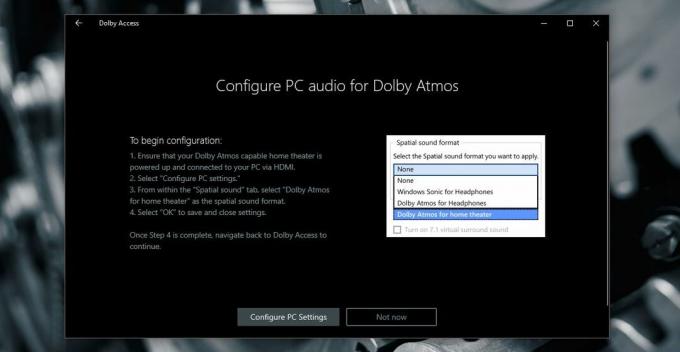
Po aktualizácii aplikácie Dolby Access na podporu slúchadiel budete môcť túto aplikáciu používať na povolenie priestorového zvuku v systéme Windows 10 aj pre vaše slúchadlá. Potom budete mať v zásade na výber; môžete použiť predvolený virtuálny priestorový zvuk alebo môžete použiť konfigurácie Dolby.
Vyhľadanie
Posledné Príspevky
Čo je hardvérová akcelerácia a ak ju používate?
Hardvérová akcelerácia je bežný termín, ktorý väčšina ľudí počula. ...
Opravte nechcené rozmazanie na fotografiách kliknutím pomocou SmartDeblur
SmartDeblur je bezplatná aplikácia pre systém Windows od Vladimíra ...
Ako ovládať Netflix z telefónu
Ak máte SmartTV alebo Chromecast, môžete si Netflix užívať na veľke...